¿Cómo borrar textos de un archivo PDF? - Las mejores aplicaciones

A pesar de que la finalidad de los PDF es no ser editado, en algunas ocasiones nos encontramos con la necesidad de realizarle personalizaciones, como subrayar el texto, eliminar imágenes y más comúnmente eliminar texto innecesario dentro de sus páginas. Por lo tanto, aquí te enseñaremos a cómo borrar textos dentro de un PDF y qué programas utilizar con este fin.
¿Es posible eliminar el texto de un PDF sin descargar programas externos?
Cuando hablamos de un archivo PDF nos referimos a un documento no editable, razón por la cual es sumamente usado, ya que no es capaz de ser modificado directamente, a no ser que se utilicen programas externos. Con esto queremos decir que, en sí, la posibilidad de borrar un texto de cualquier área de un documento PDF es prácticamente imposible sí no utilizamos ningún programa.
Al ser un archivo no modificable, lo que se recomienda para borrar un texto dentro del PDF sin necesidad de descargar otro software o la utilización de una plataforma online con este fin, es mediante las herramientas de Adobe, o el lector de PDF que usemos, convirtamos el documento PDF a Word, donde es sencillo eliminar el texto, editar la forma en que se encuentra planteado diversas acciones o simplemente añadir más contenido.

¿Cuáles son los programas que puedes usar para eliminar textos en PDF y cómo hacerlo?
Debido a la incapacidad propia que mantiene el PDF para ser modificado y borrar textos de sus páginas fácilmente, deberemos recurrir a páginas o softwares independientes que nos ayuden a realizar esta tarea. Por ello, aquí te mencionaremos los mejores en el área según nuestro criterio.
PDFelement
PDFelement es la versión gratuita y online de PDFelement Pro, por lo que la forma en que eliminaremos el texto es sumamente similar a su versión Pro. Lo único que deberemos hacer es cargar el PDF a la página y en la barra de herramientas, seleccionar la de ‘Edición’, posteriormente seleccionado el texto que deseamos eliminar haremos clic en el pote de basura o presionaremos la tecla ‘Delete’ de nuestro teclado.
Smallpdf
SmallPDF es un software en línea creado en Suecia y que nos permite comprimir, editar, eliminar texto, añadir texto y convertir PDFs a otros formatos de manera gratuita. En el caso en que queramos borrar un texto mediante este software, lo primero que deberemos hacer es ingresar en su sitio web oficial. Luego, seguiremos los siguientes pasos:
- En la barra principal de la página arrastraremos o subiremos el archivo en PDF que deseamos modificar.
- Una vez se encuentre cargado, deberemos hacer clic en ‘Añadir forma’ y elegiremos por comodidad la figura del cuadrado.
- Posteriormente, vamos a modificar el tamaño del cuadrado de forma que cubra el contenido que en sí queremos borrar.
- Finalmente, deberemos hacer clic sobre ‘Finalizar’ para descargar el PDF.
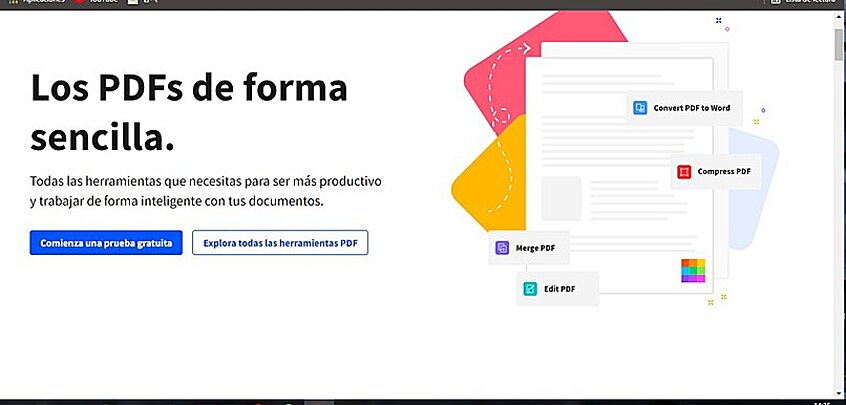
Lo que hemos realizado en sí, ha sido cubrir el texto que queríamos borrar, ya que dentro de este software no podremos editar el PDF. Aunque sí se nos presenta la opción de escribir nuevamente sobre el cuadro que hemos usado para cubrir el anterior texto que allí se encontraba, para hacer esto, deberemos hacer uso nuevamente de la herramienta de ‘Edición de PDF’.
Avepdf
Para eliminar texto utilizando la plataforma de AvePDF, lo único que deberemos hacer es ingresar en su página oficial para luego cargar en la barra el PDF, ya sea que lo arrastremos, lo subamos mediante Drive, Dropbox o usemos un link para enlazarlo. Una vez se encuentre cargado, haremos clic sobre la herramienta de ‘Edición’, luego deberá seleccionar la opción de ‘Eliminar texto’ después que con el ratón de nuestro computador hayamos resaltado el texto que se encuentra sobrante. Para finalizar, vamos a guardar los cambios y descargar el PDF en nuestro ordenador o guardarlo nuevamente en la nube que nos encontrábamos usando en el momento en que lo subimos.
Nitro PDF Professional
NitroPDF Professional es un software principalmente pago que nos permite crear, compartir, borrar, editar, eliminar, añadir, resaltar y firmar un PDF. Entre tantas opciones encontramos la de poder borrar un PDF, para ello, primero deberemos descargar el programa y luego abrir el PDF que queremos editar.
Posteriormente, buscaremos dentro del PDF el texto en cuestión que se desea eliminar y lo seleccionaremos con el ratón. Cuando se encuentre seleccionado en azul, buscaremos en el menú la opción de ‘Borrar’, eliminando de esta forma el texto sobrante del PDF en cuestión.
PDFelement Pro

Uno de los softwares más completos en el área de PDFs es PDFelement Pro, un software con diversas funciones disponible tanto en Mac como en cualquiera de las versiones de Windows. Este no solo nos permitirá editar el documento y eliminar el texto deseado, sino que también nos ofrece la opción de cifrarlo con contraseña, combinar otros PDFs, cambiar el archivo de formato y más. Para eliminar un texto de un PDF, vamos a tener que descargar el programa de PDFelement Pro y una vez ingresemos al mismo, seguiremos los siguientes pasos:
- Buscar en el programa de PDFelement Pro el archivo PDF que deseamos eliminar parte de su contenido.
- Una vez se tenga abierto el PDF, deberemos hacer clic en el recuadro de ‘Editar’ en la parte superior de la pantalla dentro de la barra de herramientas que posee el programa.
- Haga dos veces clic sobre el texto que debe ser eliminado.
- Puede eliminar desde el bloque completo directamente con solo seleccionarlo o seleccionando mientras arrastra el ratón sobre el texto que debe ser borrado.
- Finalmente, guarde los cambios hechos en el PDF.